Kui sama dokumendi muutmisega tegeleb mitu inimest, tehakse teile mitu muudatust ja kommentaari. Siiamaani on kõik korras. Lõppude lõpuks on see eesmärk. Kuid kõik need kommentaarid ja muudatused on saadaval erinevatel dokumentidel.
Niisiis, kuidas liita mitme Wordi dokumendi kommentaarid ja muudatused? Seda saate teha Wordi suvandite Võrdle ja kombineeri abil.
Olulised märkused:
Korraga liitatavate dokumentide arv on piiratud. Täpsemalt saate korraga kombineerida ainult kahte dokumenti.
Teisisõnu saate ühendada originaaldokumendi ja esimese versiooni. Salvestage dokument. See on samm number üks.
Uus dokument on seejärel teise redaktsiooni ühendamise lähtepunkt. Ja nii edasi. Peate neid samme kordama, kuni olete kõik muudetud versioonid ühendanud.
Sammud mitme faili kommentaaride ja muudatuste liitmiseks
- Käivitage Microsoft Word ja klõpsake nuppu Ülevaade menüü.
- Seejärel klõpsake nuppu Võrdlema → Kombineeri.
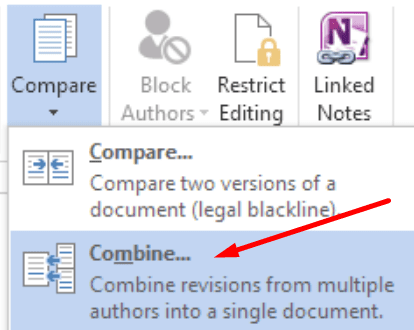
- Valige originaaldokument ja esimene muudetud versioon.
- Valige kindlasti ülevaatamiseks saadetud dokument. Kontrollige seda veel kord. Mitme dokumendiga töötamine võib mõnikord tekitada segadust.
- Sama kehtib muudetud dokumentide kohta. Veenduge, et valiksite õige dokumendi.
- Kliki Rohkem täiendavate dokumentide liitmise võimaluste jaoks. Valige elemendid, mida soovite liita (kommentaarid, vormindamine jne).
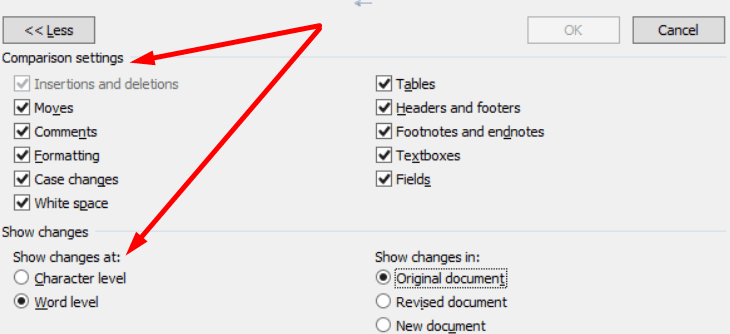
- Minema Kuva muudatused ja valige Uus dokument.
- Täiendava selguse huvides soovitame kuvada muudatused uues dokumendis.
- Uus dokument on nähtav ekraani keskel. See on originaalfaili ja muudetud versiooni kombineeritud versioon.
- Kahe teisese jaotise abil saate hõlpsalt jälgida kõiki muudatusi. Redaktsioonid on vasakul, originaaldokument aga paremal.
- Nimetage ja salvestage uus dokument.
Täiendavate muudatuste ja kommentaaride liitmiseks peate korrama äsja kirjeldatud protsessi. Ainus erinevus seisneb selles, et algdokument on nüüd uus dokument, mille lõite 4. sammus.
Kui soovite keskenduda ainult lõpptulemusele, saate need lihtsalt kombineerida, varjates originaali ja muudetud versiooni. Selleks minge aadressile Võrdlema → Kuva lähtedokumendid → Peida lähtedokumendid.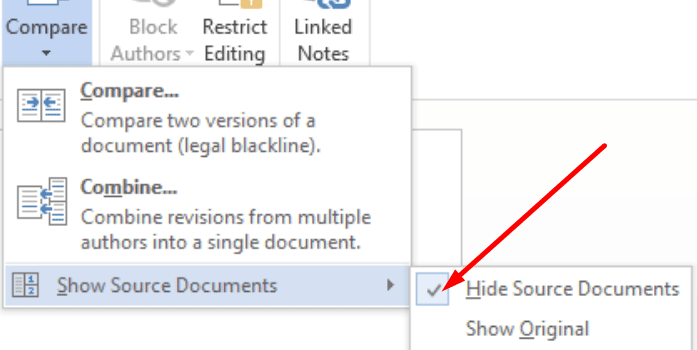
Ja nii saate Microsoft Wordi abil mitme dokumendi muudatusi liita.